Aplikasi
Cara Instalasi Joomla di Kilat Hosting
Diterbitkan tanggal 2 May 2016
Seperti Wordpress, Joomla merupakan Content Management System (CMS) berbasis opensource dan sudah menggunakan PHP dan memiliki backend database seperti MySQL untuk keperluan di Internet maupun di Intranet. Meski tidak sepopular Wordpress, nyatanya Joomla juga telah memiliki komunitas yang besar, sekarang sudah memiliki kurang lebih 10000 add-on.
Kali ini kami akan memberi panduan bagi para pengguna web hosting Indonesia untuk memasang Joomla sebagai aplikasi CMS di KilatHosting.
(Baca juga Cara Menginstall Joomla di Ubuntu dan Cara Menginstall Joomla di CentOS)
Perhatikan langkah-langkah berikut:
1. Silakan login dengan akses Anda terlebih dahulu ke manage.kilathosting.com.
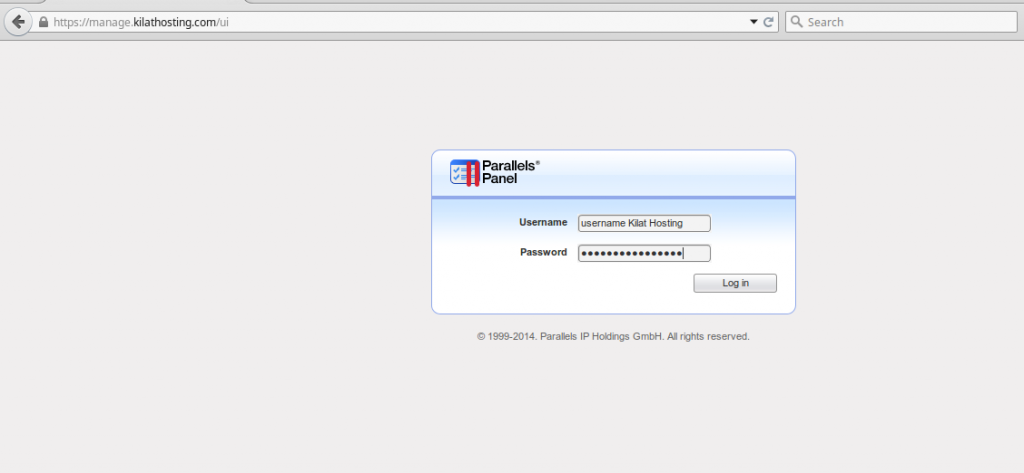
2. Pada menu utama klik tab Websites, lalu pilih Add New Domain untuk menambahkan website.
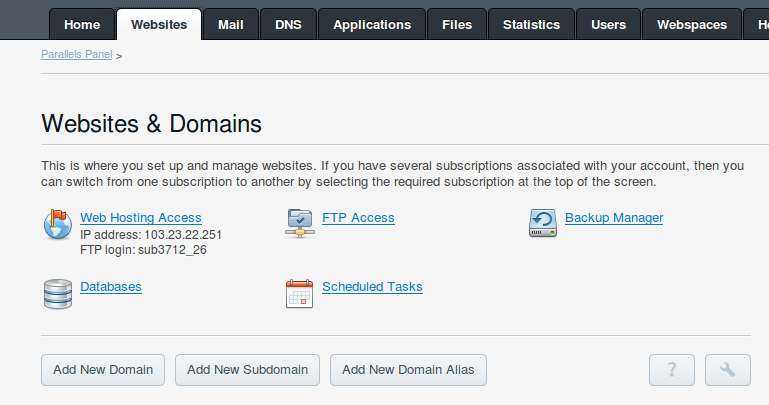
3. Masukkan nama domain yang sudah siap digunakan, kemudian pada hosting type, pilih “Website Hosting”
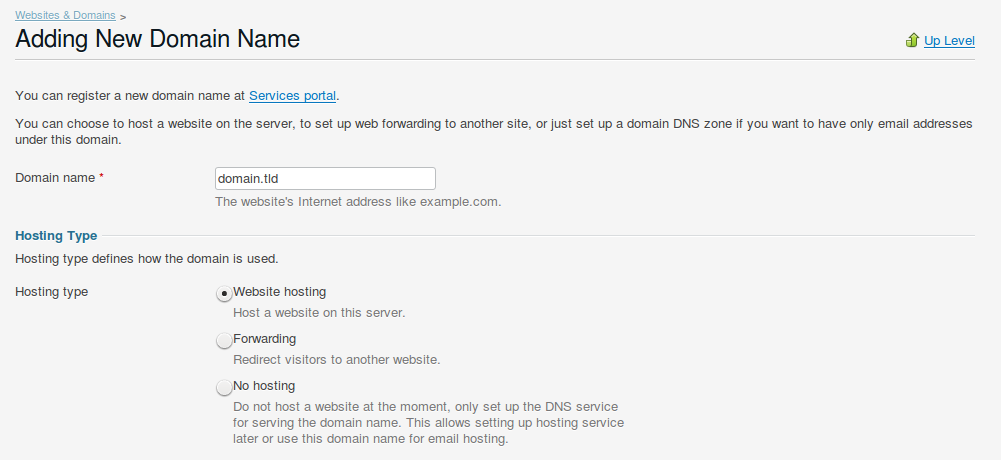
4. Pilih Document Root atau folder tempat menyimpan data-data Joomla. Lalu preferred domain bisa diubah sesuai kebutuhan atau dibiarkan default saja. Kemudian klik “OK” untuk melanjutkan.
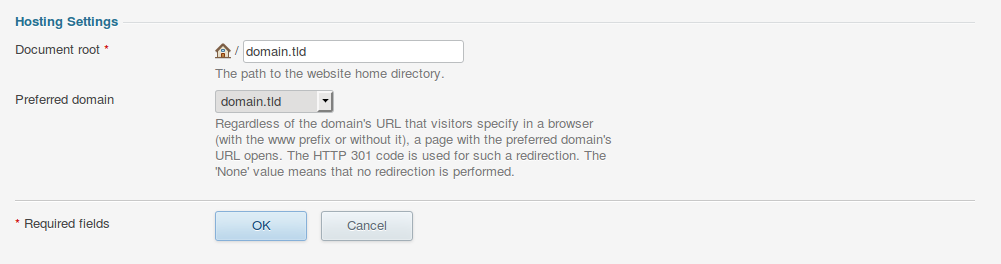
5. Masuk pada tab Mail, buat akun email untuk administrator website Joomla pada domain Anda dengan klik pada Create Email Address.
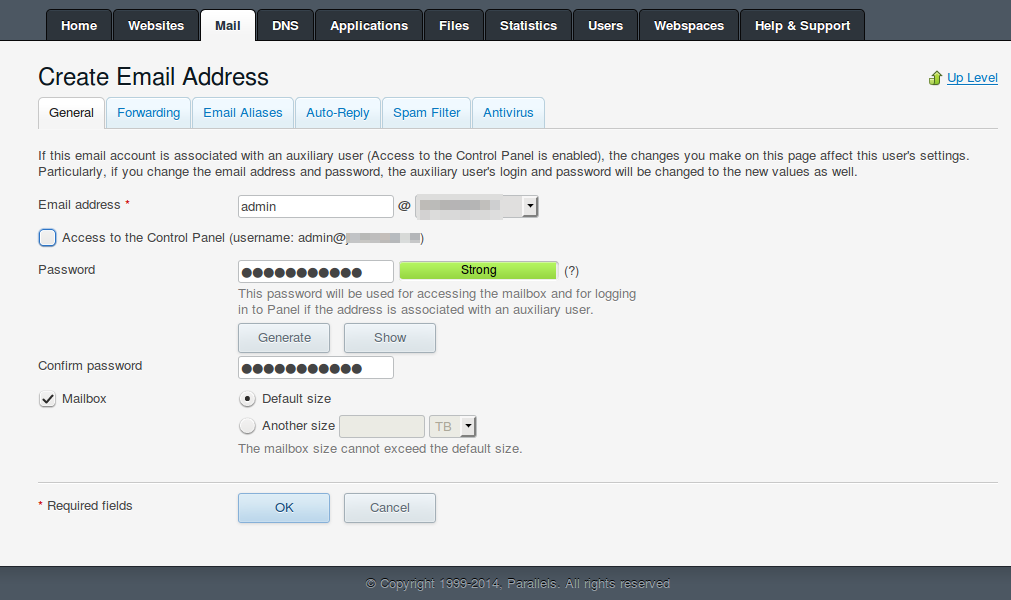
6. Pada menu website yang baru dibuat, klik tombol menu (arah panah bawah) lalu pilih “Applications” untuk masuk ke menu instalasi aplikasi.
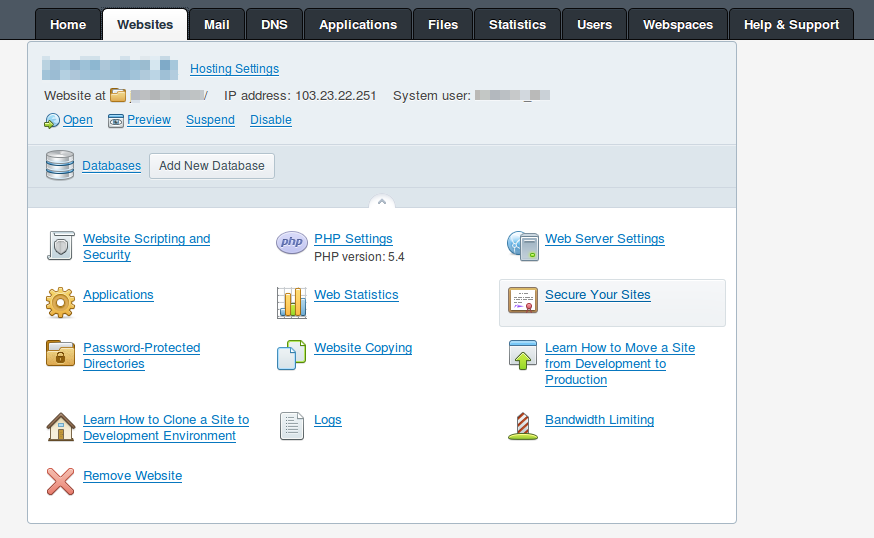
7. Pilih All Available Applications, lalu masukkan Joomla pada kotak pencarian lalu klik “search”. Setelah aplikasi Joomla keluar pada hasil daftar pencarian, klik “install” untuk memasang aplikasi tersebut. Jangan lupa untuk mencentang setuju pada laman persetujuan.
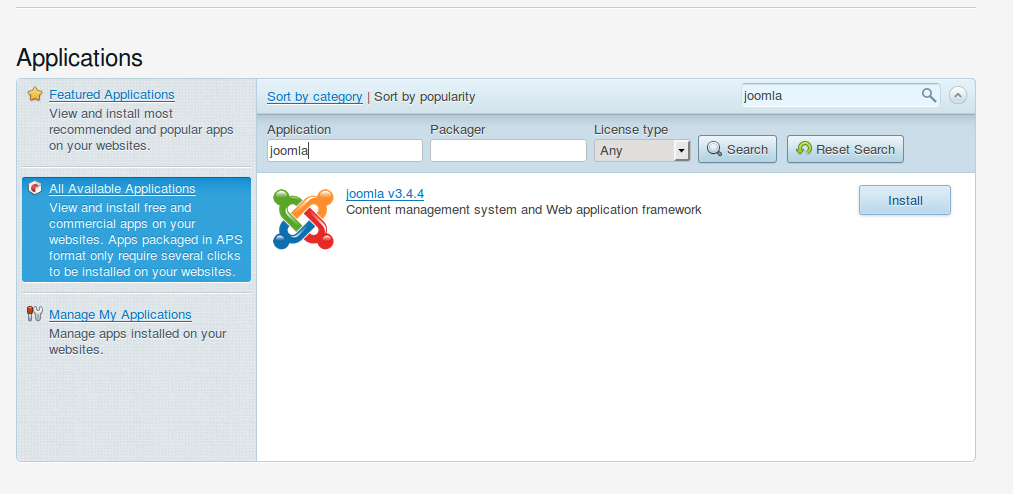
9. Memasuki setting instalasi. Pada kolom path, bisa dikosongkan saja agar akses ke Joomla cukup mengetikkan nama domain saja, atau diisi path lain sesuai kebutuhan.
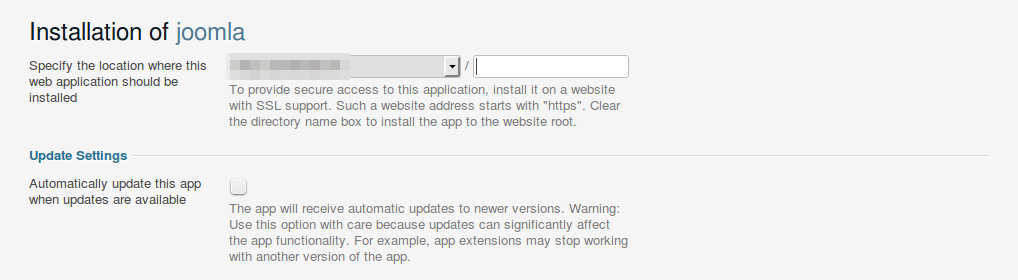
10. Untuk user-nya bisa pilih “Grant administrative access to existing user” untuk menggunakan user login KilatHosting menjadi user Joomla. Anda bisa mengklik “Show All Settings” untuk menampilkan setting lebih banyak.
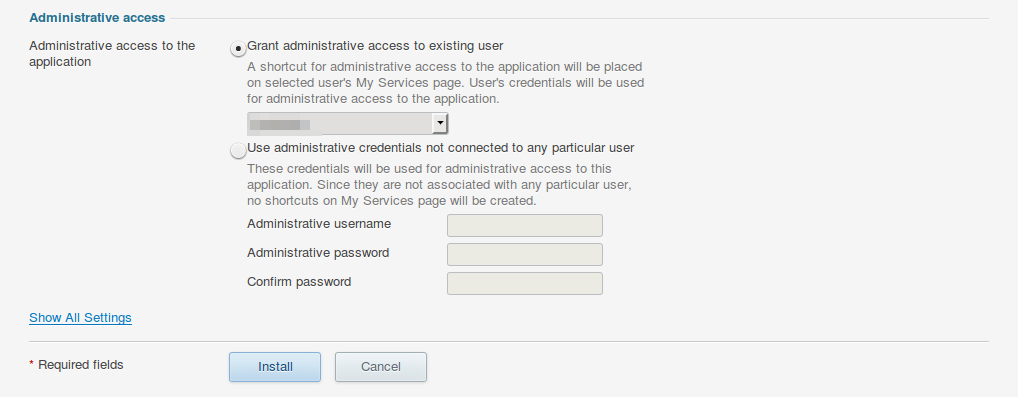
11. Setelah klik “Show All Settings”, bisa isi nama Joomla yang ingin digunakan, serta informasi kontak administrator. Setting database bisa diubah sesuai keperluan, atau dibiarkan default saja. setelah selesai setting silahkan klik “install”.
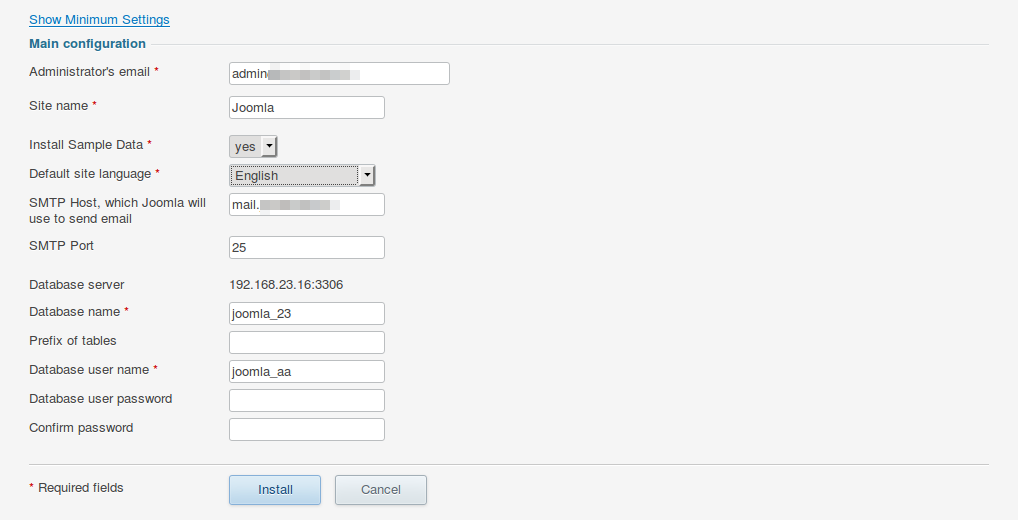
Berikut tampilan pada administrative interface yang akan bisa diakses ketika instalasi telah berakhir.
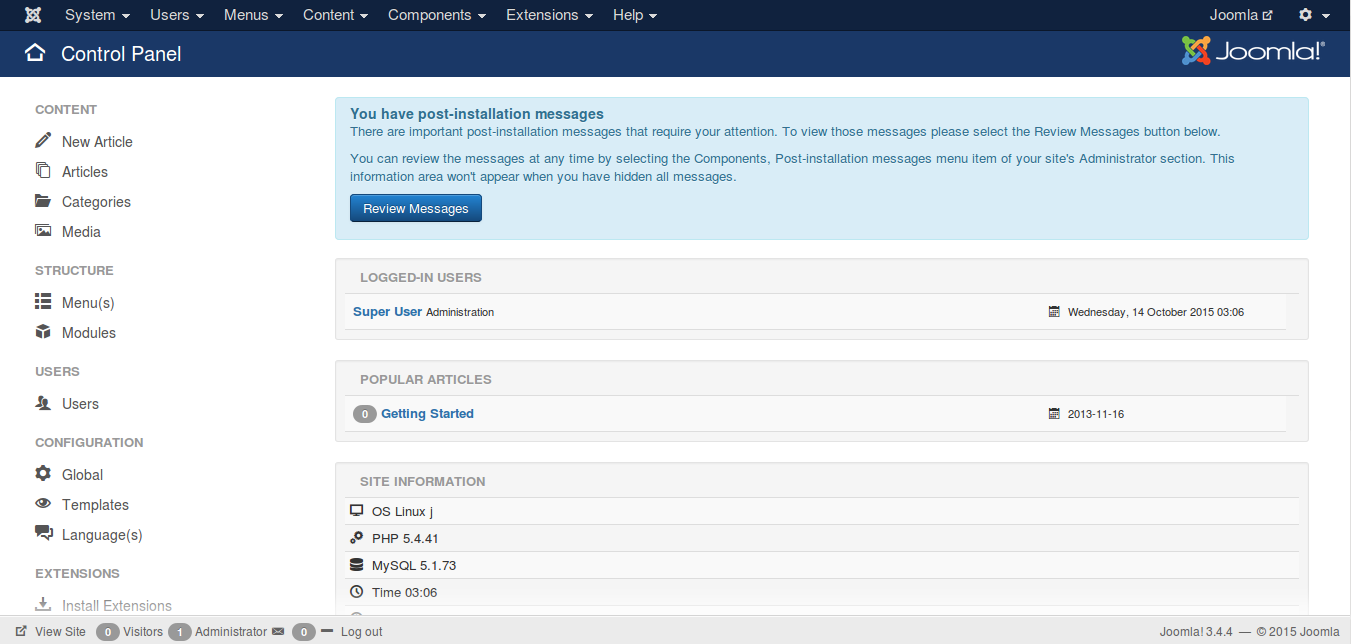
12. Selamat aplikasi Joomla telah terinstal di KilatHosting Anda! Berikut adalah tampilan template default dari Joomla.
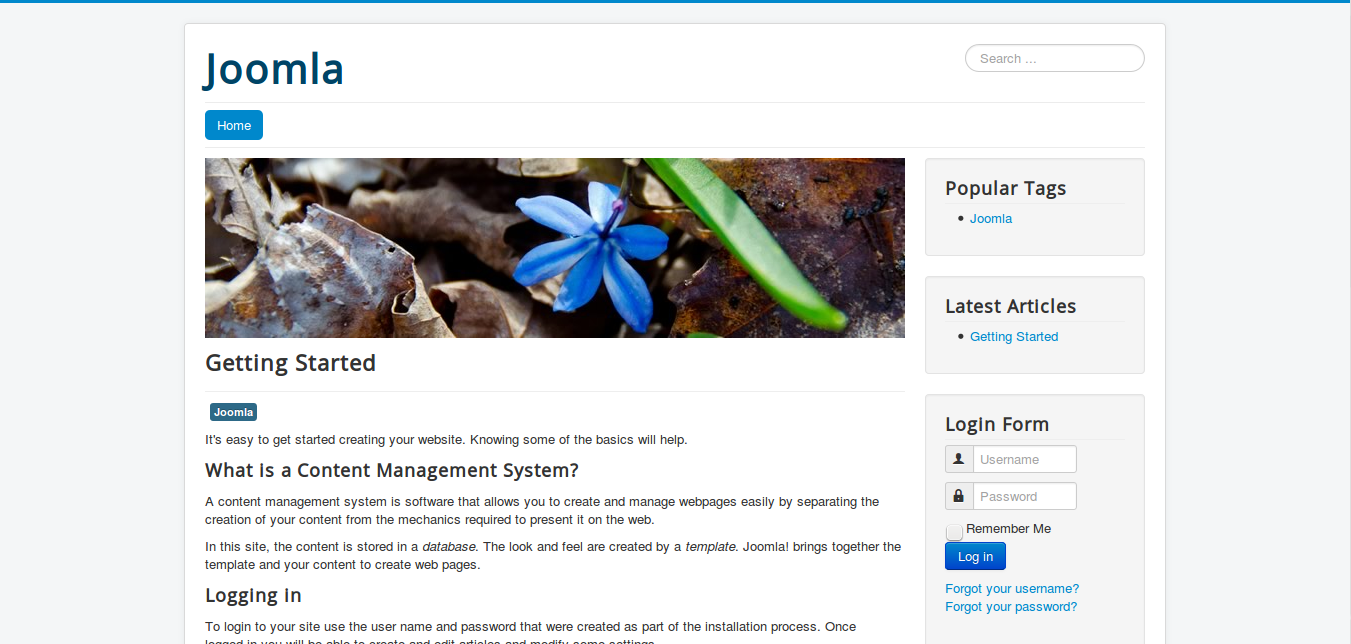
Sekian ulasan singkat tentang cara menginstall Joomla di KilatHosting. Penjelasan singkat ini harapannya dapat mempercepat operasional dan produktivitas sistem Anda, sehingga tidak perlu mempertimbangkan hal lainnya yang seharusnya menjadi tanggung jawab teknis dari penyedia jasa web hosting terbaik di Indonesia. Namun jika masih menemui kendala, jangan sungkan untuk hubungi kami sebagai solusi cloud hosting terbaik yang mungkin Anda dapatkan.